Hogyan távolítsuk el az összes vesszőt az Excel programban?
Az összes vessző eltávolításához az Excel kiválasztott tartományából tegye a következőket:
Távolítsa el az összes vesszőt a Keresés és csere funkcióval
Távolítsa el az összes vesszőt a Kutools for Excel segítségével
Távolítsa el az összes vesszőt a Keresés és csere funkcióval
A Keresés és csere funkció segítségével megtalálja a vesszőket, és semmivel sem helyettesítheti őket. Kérjük, tegye a következőket.
1. Jelölje ki az összes vesszőt eltávolítani kívánt cellákat.
2. Ezután kattintson Keresés és kiválasztás > Cserélje alatt Kezdőlap fül megnyitásához Keresés és csere párbeszédablak. Lásd a képernyőképet:

Megjegyzések: Nyomhatja is Ctrl + H gombok egyszerre a Keresés és csere párbeszédablak.
3. Ban,-ben Keresés és csere párbeszédpanelen kattintson a Cserélje fülre írja be a vesszőt," bele Mit keres mezőben tartsa a Cserélje ki a mező üres, és végül kattintson a gombra Az összes cseréje gomb. Lásd a képernyőképet:

Ezután a választott tartomány összes vesszőjét azonnal eltávolítja.
Távolítsa el az összes vesszőt a Kutools for Excel segítségével
Ebben a részben megmutatjuk a Karakterek eltávolítása hasznossága Kutools az Excel számára. Ezzel a segédprogrammal sokféle megadott karaktert törölhet a kiválasztott cellákból, beleértve a vesszőket is.
Alkalmazás előtt Kutools az Excel számáraKérjük, először töltse le és telepítse.
1. Jelölje ki az összes vesszőt eltávolítani kívánt cellákat. Ezután kattintson a gombra Kutools > szöveg > Karakterek eltávolítása.

2. Ban,-ben Karakterek eltávolítása párbeszédpanelen csak a szokás mezőbe írja be a vesszőt a szövegmezőbe, majd kattintson a gombra OK gomb. Lásd a képernyőképet:
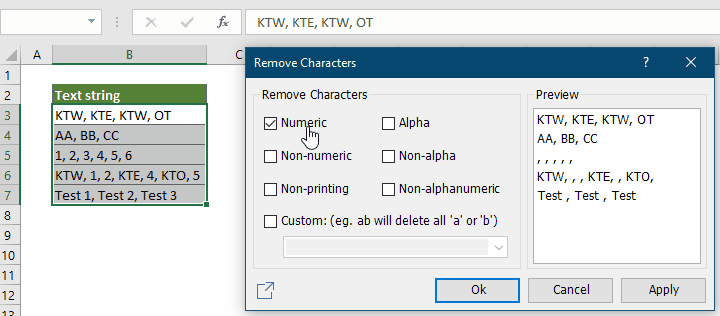
Most minden vesszőt töröl.
A Karakterek eltávolítása segédprogram nemcsak eltávolíthatja az összes vesszőt a kiválasztott tartományból, hanem a numerikus, alfa karaktereket és így tovább.
Ha ingyenes (30 napos) próbaverziót szeretne kapni a segédprogramról, kattintson a letöltéshez, majd lépjen a művelet végrehajtására a fenti lépések szerint.
Távolítsa el az összes vesszőt a Kutools for Excel segítségével
A legjobb irodai hatékonyságnövelő eszközök
Töltsd fel Excel-készségeidet a Kutools for Excel segítségével, és tapasztald meg a még soha nem látott hatékonyságot. A Kutools for Excel több mint 300 speciális funkciót kínál a termelékenység fokozásához és az időmegtakarításhoz. Kattintson ide, hogy megszerezze a leginkább szükséges funkciót...

Az Office lap füles felületet hoz az Office-ba, és sokkal könnyebbé teszi a munkáját
- Füles szerkesztés és olvasás engedélyezése Wordben, Excelben és PowerPointban, Publisher, Access, Visio és Project.
- Több dokumentum megnyitása és létrehozása ugyanazon ablak új lapjain, mint új ablakokban.
- 50% -kal növeli a termelékenységet, és naponta több száz kattintással csökkenti az egér kattintását!
